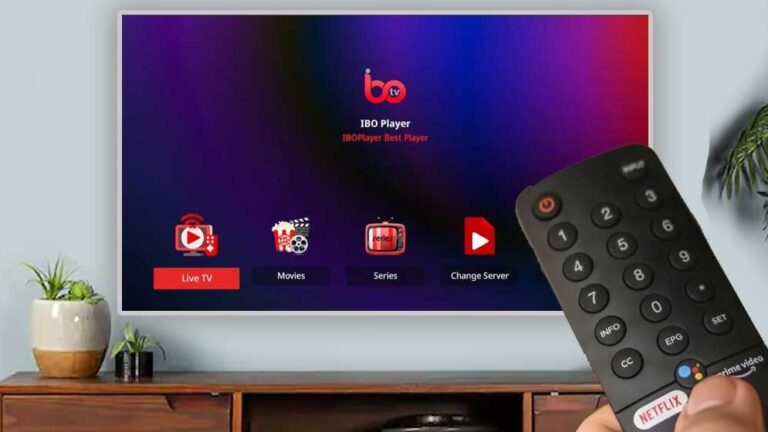
IBO PLAYER : Guide Complet, Activation et Configuration
IBO PLAYER : Guide Complet, Activation et Configuration. Ibo Player se démarque comme l’une des meilleures applications IPTV pour les Smart TVs actuelles, offrant une alternative fiable à Duplex Play, qui n’est plus disponible sur les boutiques de Samsung ou LG. Il est crucial de souligner qu’Ibo Player ne fournit pas directement de listes ou de chaînes ; vous devez donc fournir votre propre lien de liste (lien m3u) pour pouvoir visionner les chaînes et le (VOD).
Nous parlons de:
Caractéristiques de l’application Ibo Player :
Ibo Player est parmi les lecteurs de streaming les plus remarquables, offrant une manière simple de regarder les chaînes de votre fournisseur IPTV sur divers appareils : Smart TVs, Android (TV, Box, Fire Stick, etc.), ou Apple TV. Ses caractéristiques notables incluent :
- Un lecteur basé sur VLC pour un streaming rapide.
- Une gamme de thèmes pour personnaliser votre expérience.
- Une interface utilisateur intuitive pour un accès facile.
- La prise en charge des informations et des affiches pour les films et séries.
- La sélection de langues pour les films et séries.
- La sélection de langues de sous-titres.
- Deux méthodes de configuration : via un lien m3u et des codes Xtream.
- La gestion de plusieurs playlists, avec option de sécurisation par code PIN.
Installer iBO Player sur votre Smart TV :
Avant de débuter la configuration, il est crucial d’installer l’application sur votre téléviseur. Les étapes d’installation varient légèrement selon la marque de votre téléviseur :
- Pour les téléviseurs LG, ouvrez le LG Content Store.
- Pour les téléviseurs Samsung, accédez au Samsung Store.
- Pour les Android TV, lancez le Google Play Store.
Dans chaque magasin, utilisez la fonction de recherche pour localiser “Ibo Player”. Une fois trouvée, procédez à son installation. Après cela, suivez ces étapes :
Trrouver un bon fournisseur IPTV
Une application IPTV de qualité est essentielle pour une expérience satisfaisante, mais le choix du bon fournisseur est également crucial. Assurez-vous de sélectionner un service réputé et fiable offrant une large gamme de chaînes, une diffusion fiable et un support client réactif.
Voici le site Web du meilleur fournisseur IPTV: iptviews.com.
Pour intégrer votre playlist ou abonnement IPTV sur Ibo Player, suivez les étapes ci-dessous :
Une fois l’application installée, ouvrez-la pour obtenir l’adresse MAC et la clé.
Accédez au lien suivant : https://iboplayer.com/device/login pour connecter votre appareil.
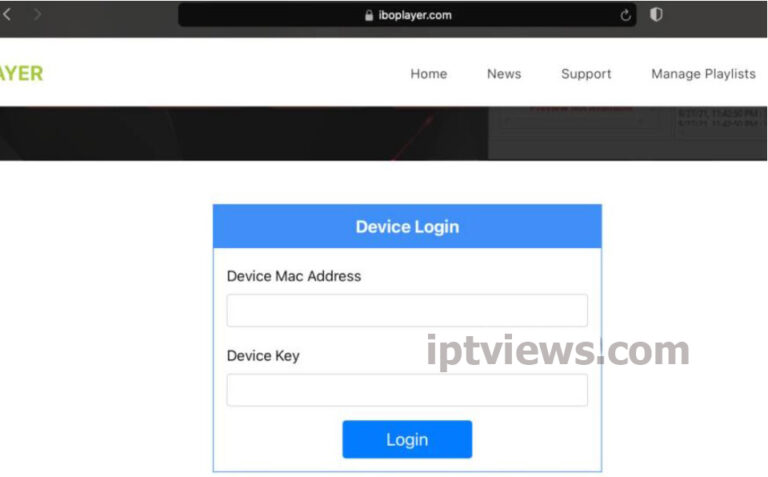
- Saisissez les données indiquées sur votre téléviseur (adresse MAC et clé) dans les champs prévus pour connecter votre application.
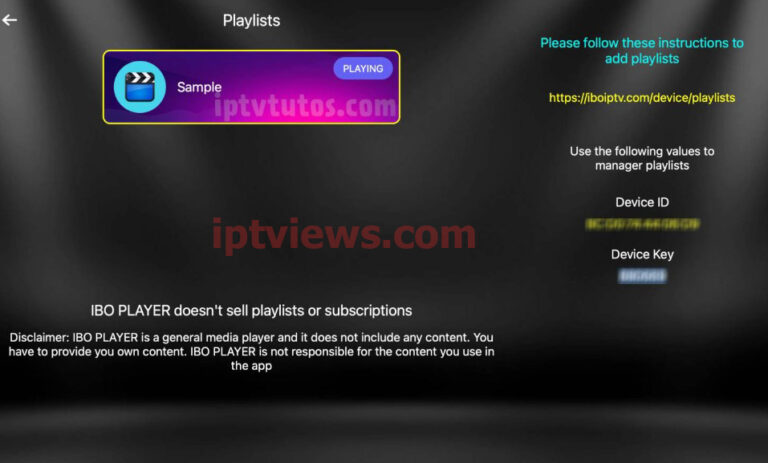
- Une fois connecté, vous pouvez opter pour l’une des deux méthodes de configuration : soit en ajoutant une playlist via un lien m3u (+Ajouter Playlist), soit en utilisant les détails des codes Xtream (+Ajouter XC Playlist).
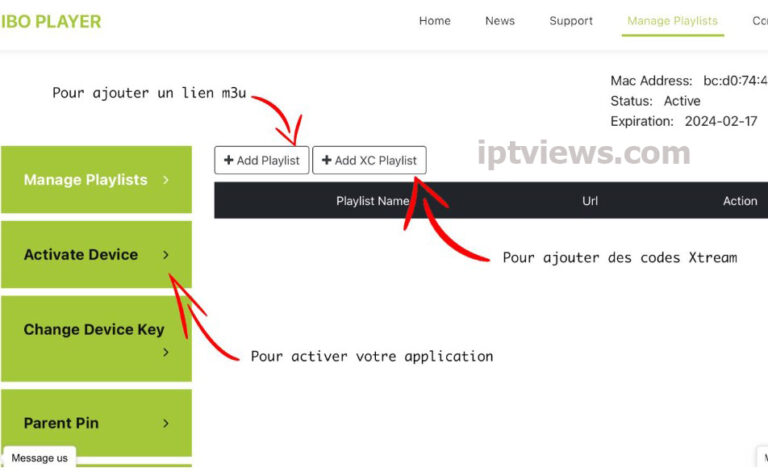
- Voici la marche à suivre pour incorporer votre lien m3u en choisissant +Ajouter Playlist.
Vous devez insérer le lien M3U fourni par votre fournisseur IPTV. Vous pouvez choisir l’option “Protéger cette playlist” si vous souhaitez restreindre l’accès à votre playlist sur Ibo Player à ceux ayant votre adresse MAC.
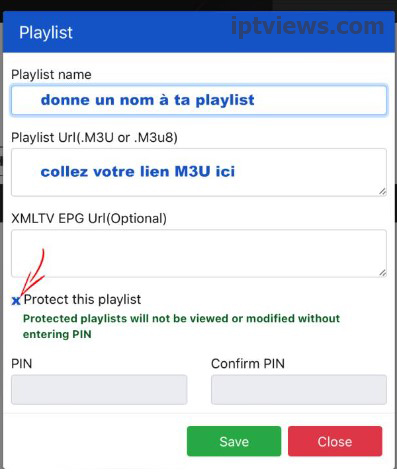
Comment utiliser les détails des codes Xtream :
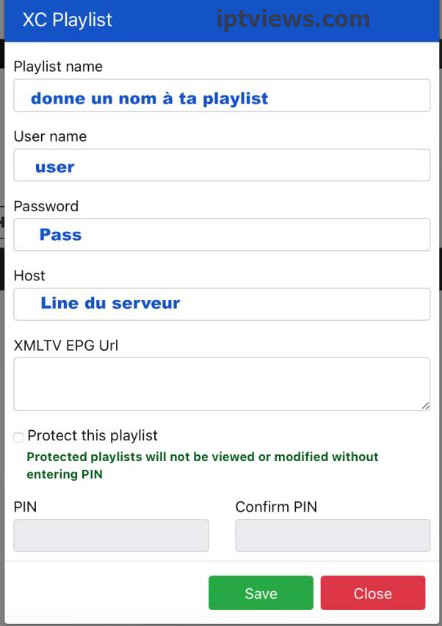
- Enfin, retournez simplement à votre téléviseur et redémarrez l’application pour que la liste chargée affiche le nom que vous avez attribué sur le site Web.
Ibo Player Activation :
Ibo Player offre une période d’essai de 7 jours pour les nouveaux utilisateurs, similaire à d’autres applications comme FLIX IPTV ou SET IPTV. Si vous souhaitez continuer à utiliser ce lecteur après la période d’essai, vous pouvez acquérir une licence sur notre site web pour 5 EUR via le lien suiavant : Lien d’activation
Installer iBO Player sur votre Firestick
Installer iBO Player sur votre Firestick peut grandement améliorer votre expérience de streaming. Que l’application soit disponible sur l’Amazon Appstore ou nécessite un chargement latéral, ce guide assure une installation fluide. Suivez attentivement ces étapes pour accéder à une variété de contenus via cette application sur votre Firestick.
Installation via Sideloading avec l’Application Downloader
Lorsque iBO Player n’est pas disponible sur l’Amazon Appstore, vous devez charger latéralement l’application. Voici comment procéder avec l’application Downloader :
- Initialisation de l’Application Downloader : Accédez à l’application Downloader sur votre Firestick depuis l’Amazon Appstore.
- Saisie de l’URL : Lancez Downloader et entrez l’URL pour télécharger l’APK de iBO Player. (https://shorturl.at/hsMW1).
- Téléchargement du Fichier APK : Après avoir saisi l’URL, cliquez sur ‘Go’ ou ‘Télécharger’ pour démarrer le téléchargement.
- Installation : Une fois le téléchargement terminé, suivez les instructions à l’écran pour installer l’application.
- Ouverture de l’Application Installée : Après l’installation, l’application sera disponible dans la section ‘Applications & Chaînes’ de votre Firestick.
- Pratique de la Sécurité : Pour sécuriser votre appareil, désactivez l’option ‘Applications de sources inconnues’ dans les paramètres après l’installation.
Rappel de Sécurité
Assurer la sécurité de votre appareil et de vos données personnelles est essentiel lors du téléchargement et de l’installation d’applications provenant de sources externes. Ce guide vise à garantir une installation sûre et simple d’iBO Player sur votre Firestick, offrant une expérience de streaming de qualité tout en préservant la sécurité.